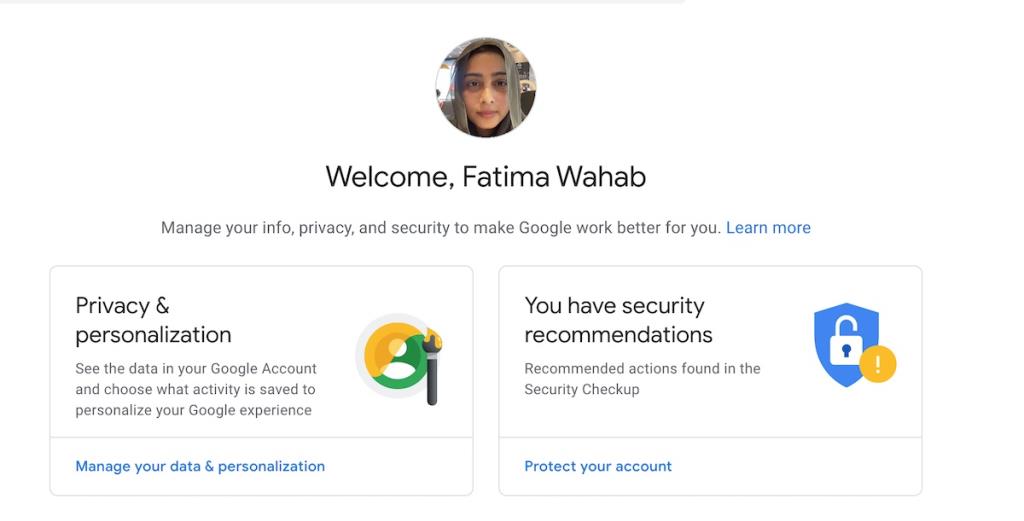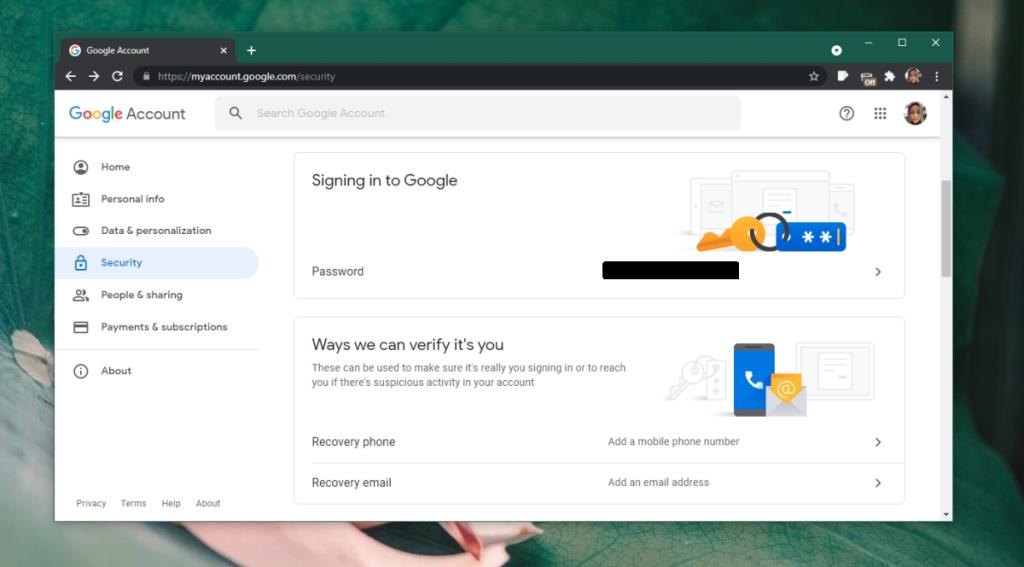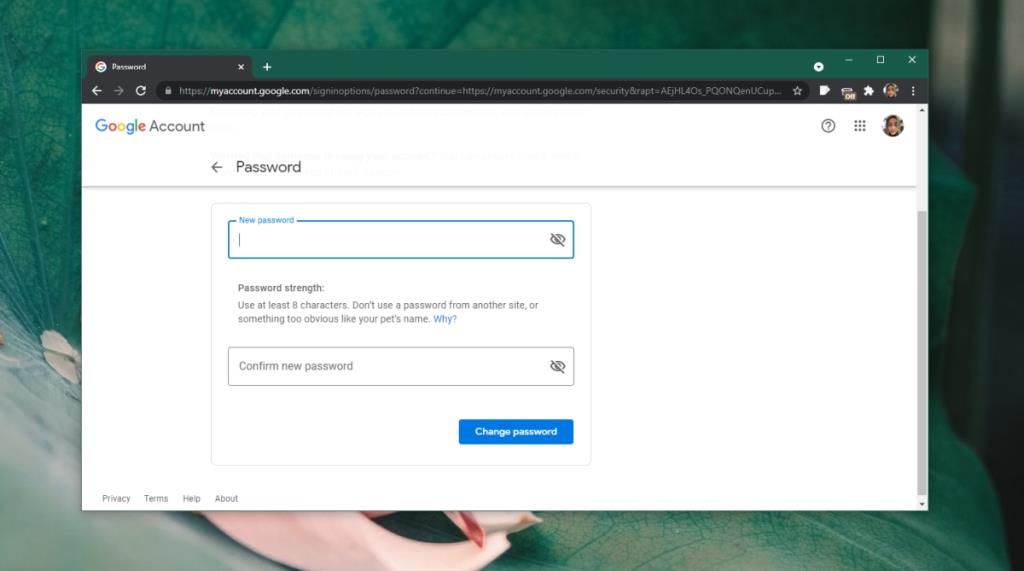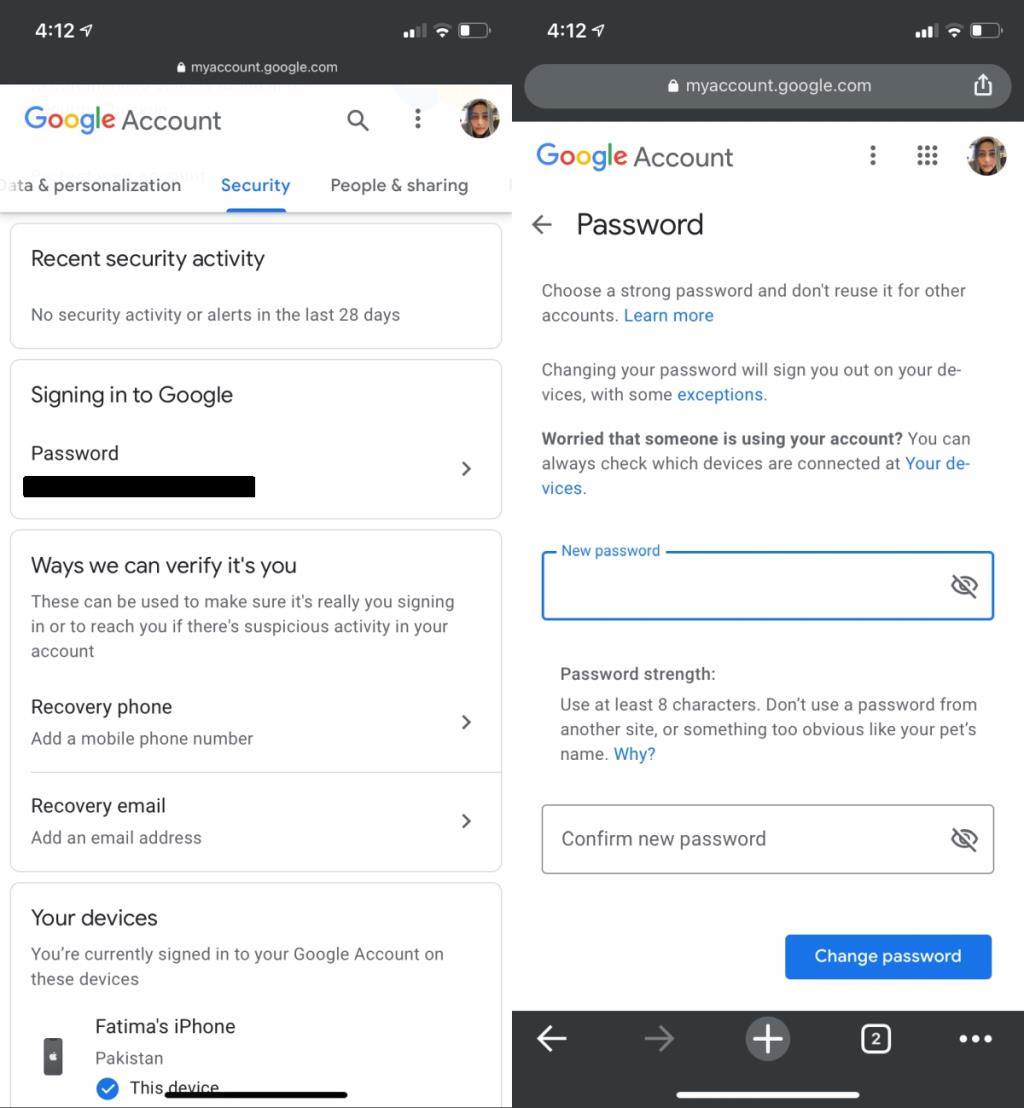Un compte Google ou un compte Gmail se connecte à chaque service ou produit Google que vous utilisez. Un compte Google fonctionne avec le navigateur Chrome , un Chromecast, un appareil Android, YouTube, Gmail, Google Maps, etc. Si votre compte Google est compromis, de nombreux services et appareils peuvent être piratés. Google a de nombreuses mesures de sécurité que vous pouvez prendre pour ajouter une couche de sécurité supplémentaire. Cependant, si vous pensez que votre compte a été compromis, vous devez changer votre mot de passe immédiatement.
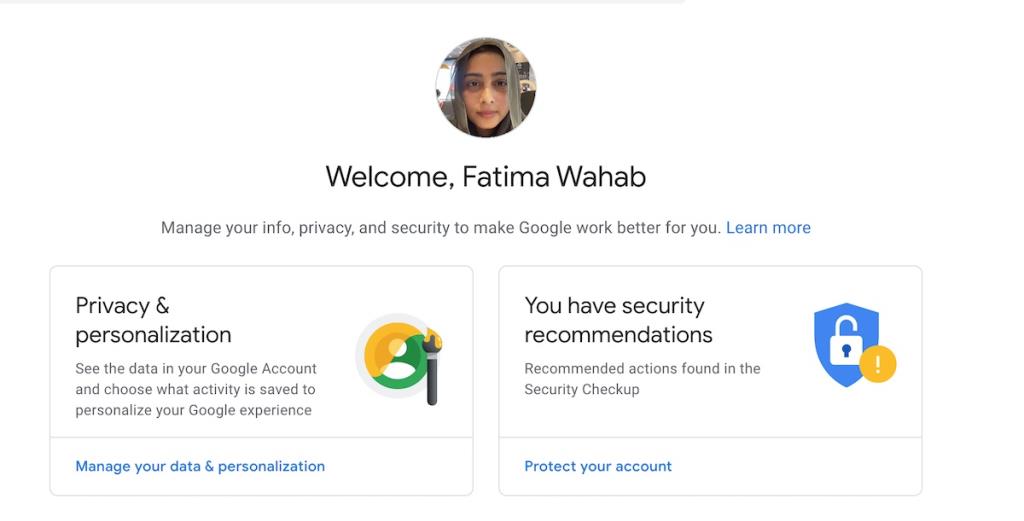
Changer le mot de passe Google
Un seul compte Google, et son mot de passe, déverrouillent de nombreux services. Lorsqu'il est pratique d'avoir un seul compte pour tout, cela signifie également que le même compte peut accorder à la mauvaise personne l'accès à tout.
1. Changer le mot de passe Google – Bureau
Changer le mot de passe de votre compte Google sur le bureau est facile si vous avez accès à votre compte.
- Ouvrez le navigateur de votre choix et visitez ce lien.
- Connectez-vous à votre compte Google.
- Sélectionnez Sécurité dans la colonne de gauche.
- Faites défiler vers le bas et cliquez sur Mots de passe.
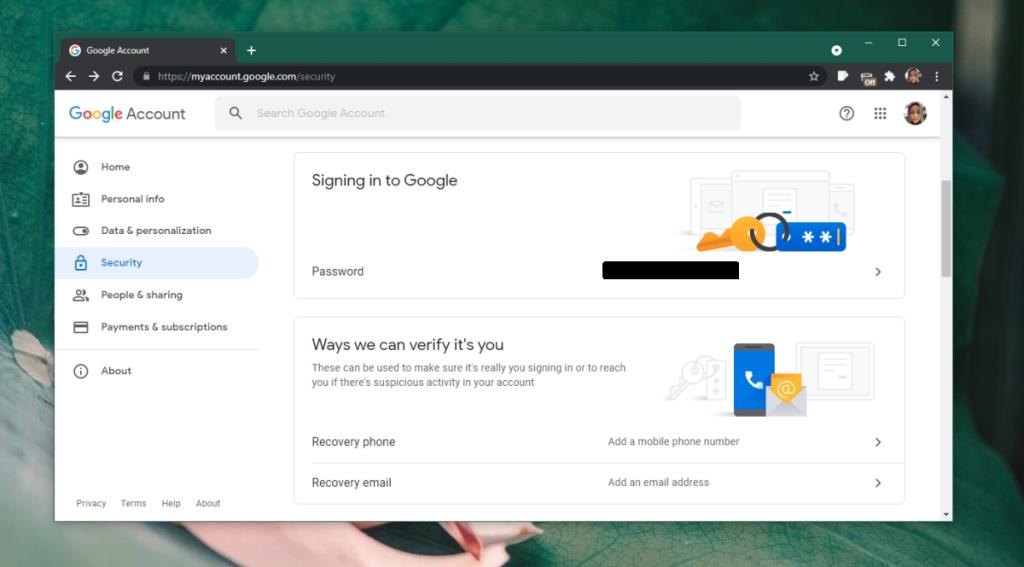
- Connectez-vous à nouveau si vous y êtes invité.
- Saisissez un nouveau mot de passe et confirmez-le.
- Cliquez sur Modifier le mot de passe.
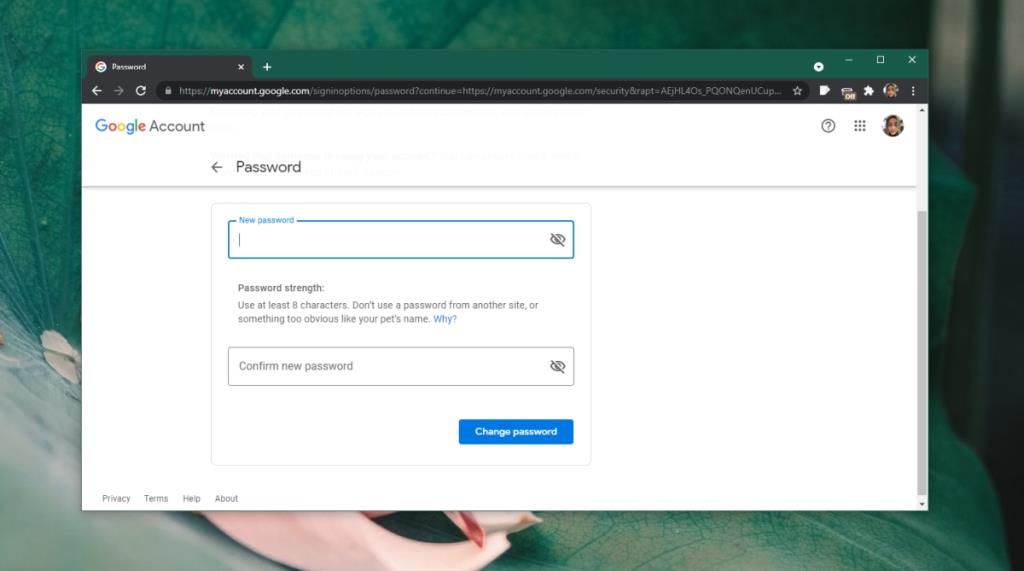
2. Changer le mot de passe Google – Mobile
Vous pouvez modifier le mot de passe de votre compte Google à partir d'un appareil mobile, mais vous devrez peut-être passer par quelques écrans supplémentaires pour accéder à la bonne option.
- Visitez ce lien dans un navigateur mobile.
- Balayez vers l' onglet Sécurité en haut et sélectionnez-le.
- Faites défiler jusqu'à la section Connexion à Google.
- Appuyez sur Mot de passe.
- Saisissez un nouveau mot de passe et confirmez-le.
- Appuyez sur Modifier le mot de passe.
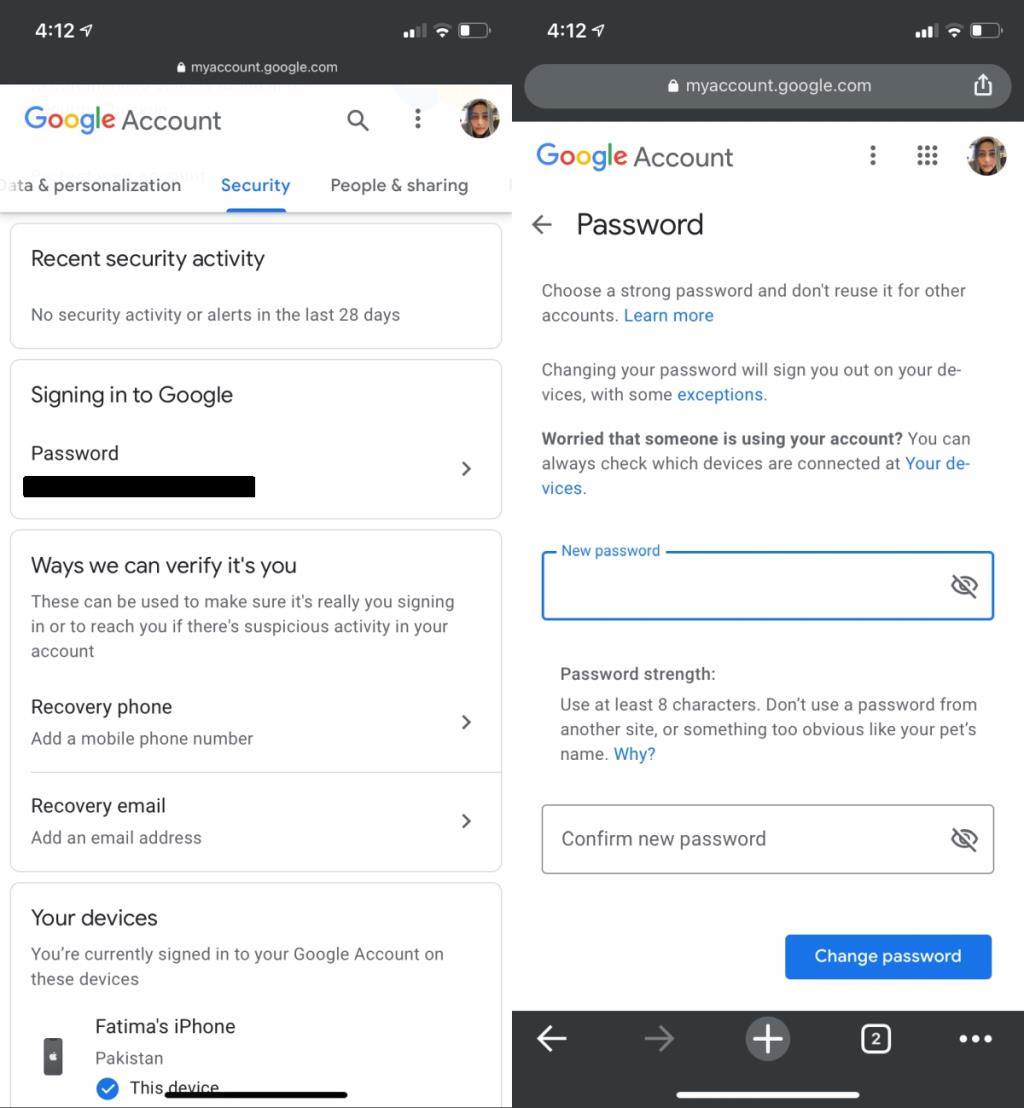
3. Déconnexion à distance - Compte Google
Si vous modifiez votre mot de passe parce que vous pensez que quelqu'un d'autre a accès à votre compte, c'est une bonne idée de vous déconnecter à distance du compte de tout.
- Visitez ce lien et connectez-vous à votre compte Google.
- Sélectionnez Sécurité dans la colonne de gauche.
- Faites défiler jusqu'à Appareils .
- Sélectionnez Gérer les appareils.
- Cliquez sur le bouton Plus d'options en haut à droite d'un appareil et sélectionnez Se déconnecter.
- Répétez l'opération pour tous les autres appareils.

Conclusion
Si votre compte Google est compromis, vous risquez de perdre l'accès aux services de Google et à vos données. Il y a aussi le problème supplémentaire que de nombreux services Dropbox, Slack, Evernote, etc., permettent tous aux utilisateurs de s'inscrire avec un compte Google. Cela met plus de services en danger que ceux que Google possède. Si votre compte a été compromis, vous devriez envisager d'ajouter une authentification à deux facteurs. Vous pouvez utiliser votre numéro de téléphone ou configurer l'application Google Authenticator.